iPhone7錄音在哪?蘋果7錄音與導出方法
iPhone7錄音在哪?
蘋果今年的iPhone 7與7 Plus運行的是最新的iOS 10系統,錄音功能依舊比較隱藏,想要打開錄音功能,主要有2種方法。
方法1:在附加程序中打開
在iPhone 7桌面左滑,切換到第二桌面,然後點擊打開「附加程序」,之後就可以看到「語音備忘錄」,這個就是iPhone7的錄音功能,點擊打開就能使用了,如圖所示。
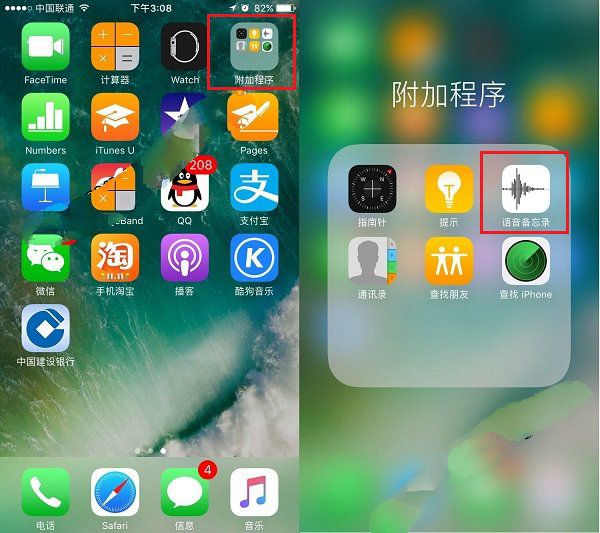
方法2:搜索“語音”或語音備忘錄
在iPhone7首屏右滑,或從屏幕上方往下滑動屏幕,打開搜索框,然後搜索“語音”或者“語音備忘錄”就可以快速找到iPhone7的錄音功能了,如下圖所示。
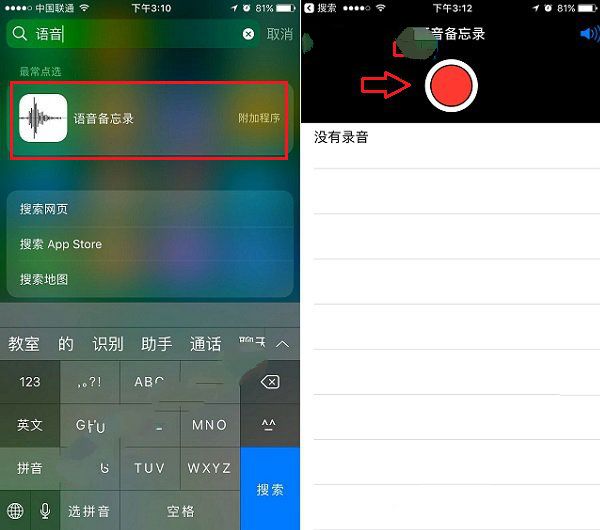
相關鏈接:iPhone7搜索在哪 iPhone7搜索功能使用方法
iPhone7錄音功能使用方法
打開iPhone 7錄音功能界面後,點擊中間的“小紅圈”按鈕,就可以開始錄音了,如果需要暫停,再次點擊一次中間的“小紅圈”按鈕就可以了,如圖所示。
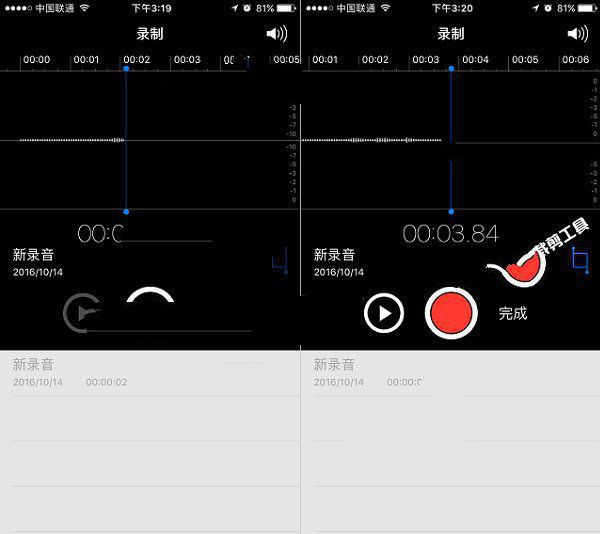
簡單來說,小紅圈就是用來控制開始/暫停的。
如果錄音完成,則點擊小紅圈旁邊的“完成”就可以了,之後為保存的錄音命名,如新錄音或者電腦等等,可以按照自己方便記憶的名字命名即可,完成後點擊“存儲”就好了。
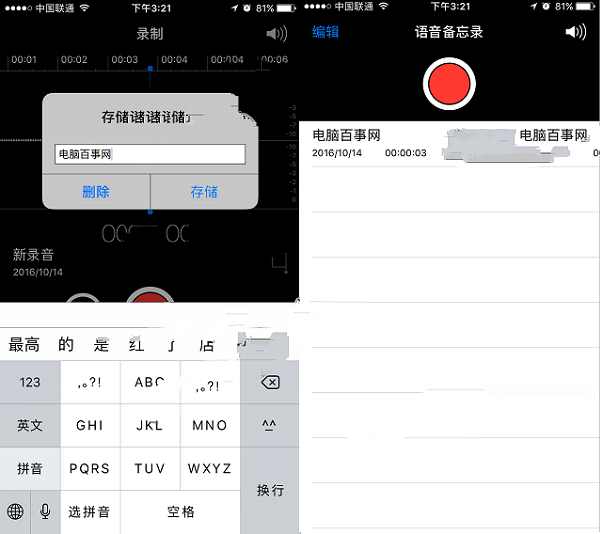
如果還需要繼續一個新的錄音,繼續點擊小紅點開始,總的來說iPhone7語音備忘錄的錄音功能非常簡單易用。值得一提的是,錄音完成界面有個藍色菱形圖標是剪切工具,可以裁剪錄音的一小部分,大家可以試試就知道怎麼用了。
iPhone7錄音怎麼導出 iPhone7語音備忘錄導出方法
錄音錄制好了,要如何導出呢?這是很多朋友或許都不知道的,下面電腦教大家如何將錄制的語音導出來,比如分享給朋友或者導入到電腦中保存等等,話不多說說,一起來看方法。
1、通過上面的方法,錄制保存好錄音後,點擊需要導出的“錄音文件名”,之後底部會彈出一些工具圖標,點擊第一個分享圖標,如下圖所示。
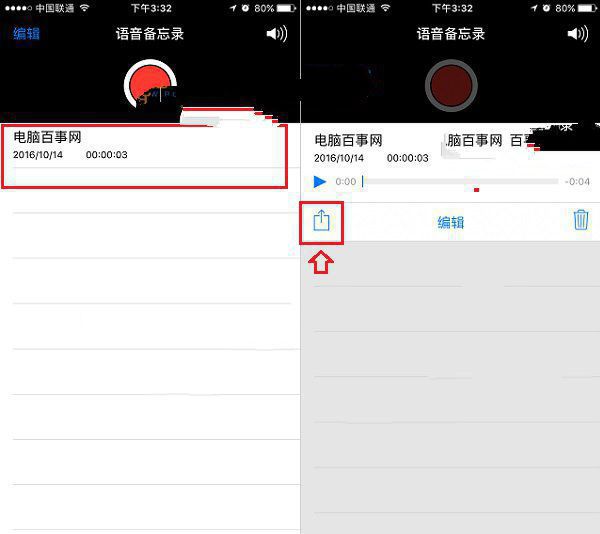
2、之後可以看到,能分享發送到朋友的短信,後面還可以選擇微信、QQ、支付寶等,如圖所示。
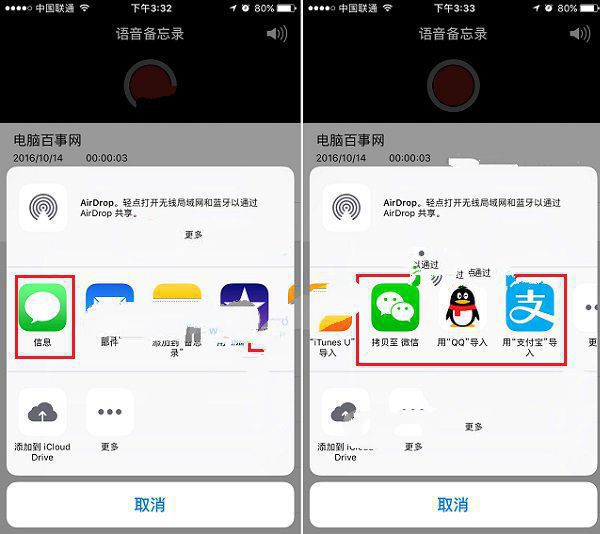
3、這裡我們以QQ為例,比如要將錄音導入到電腦,只需要在電腦中登錄一個QQ,然後在手機中,通過QQ發送到電腦QQ,之後就可以成功在電腦中保存發送過去的錄音了,如下圖所示。
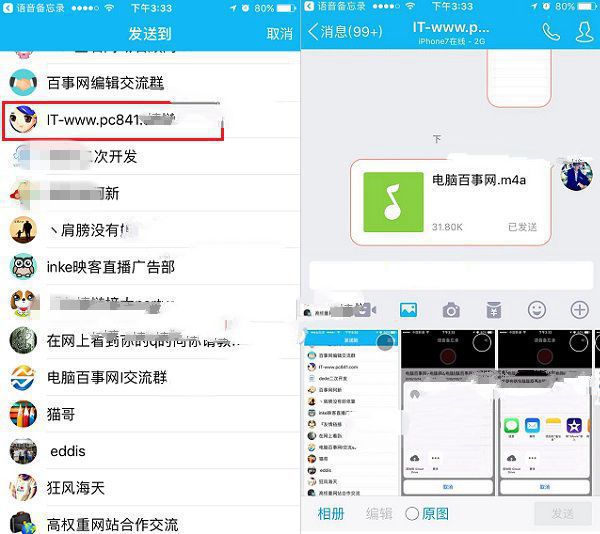
- iOS獲得以後裝備型號等信息(全)包括iPhone7和iPhone7P
- xcode8提交ipa掉敗沒法構建版本成績的處理計劃
- Objective-C 代碼與Javascript 代碼互相挪用實例
- iOS開辟之UIPickerView完成城市選擇器的步調詳解
- iPhone/iPad開辟經由過程LocalNotification完成iOS准時當地推送功效
- iOS法式開辟之應用PlaceholderImageView完成優雅的圖片加載後果
- iOS Runntime 靜態添加類辦法並挪用-class_addMethod
- iOS開辟之用javascript挪用oc辦法而非url
- iOS App中挪用iPhone各類感應器的辦法總結
- 實例講授iOS中的UIPageViewController翻頁視圖掌握器
- IOS代碼筆記UIView的placeholder的後果
- iOS中應用JSPatch框架使Objective-C與JavaScript代碼交互
- iOS中治理剪切板的UIPasteboard粘貼板類用法詳解
- iOS App開辟中的UIPageControl分頁控件應用小結
- 詳解iOS App中UIPickerView轉動選擇欄的添加辦法




